Cómo solucionar el problema del sonido del altavoz de Windows 11/10
Como arreglar el problema de sonido del altavoz en windows 11/10. El sonido es uno de los aspectos más importantes del uso de un ordenador, y los …
Leer el artículo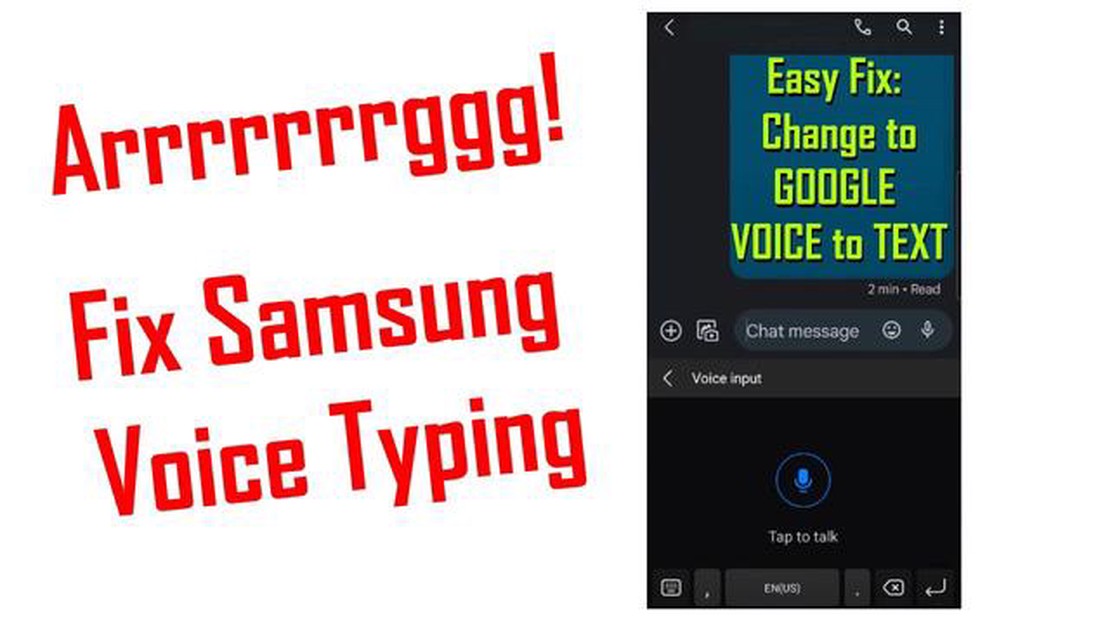
El Galaxy Note10+ es un potente smartphone de Samsung que ofrece una serie de funciones y herramientas para mejorar la productividad. Una de ellas es la posibilidad de utilizar la función de voz a texto, que permite convertir palabras habladas en texto escrito.
Utilizar la función de voz a texto en el Galaxy Note10+ es fácil y se puede hacer en unos pocos pasos. En primer lugar, abre la aplicación o el cuadro de texto donde quieras introducir el texto. A continuación, toca el icono del micrófono en el teclado. Esto activará la función de entrada de voz.
Una vez activada la función de entrada de voz, puedes empezar a decir tu mensaje. El Galaxy Note10+ transcribirá tu voz a texto en tiempo real. Puedes hablar de forma natural y a un ritmo normal, y el dispositivo capturará tus palabras con precisión.
Para garantizar la máxima precisión, asegúrate de hablar con claridad y minimizar el ruido de fondo. Esto ayudará a que el dispositivo transcriba tu discurso con precisión. Además, también puedes utilizar comandos de puntuación como “coma” o “punto” para añadir signos de puntuación a tu texto.
El uso de voz a texto en el Galaxy Note10+ es una forma cómoda de introducir texto rápidamente sin tener que escribirlo manualmente. Ya sea que estés redactando un correo electrónico, escribiendo un mensaje de texto o actualizando tu estado en las redes sociales, esta función puede ahorrarte tiempo y esfuerzo.
Una de las características útiles del Galaxy Note10+ es su función de voz a texto, que te permite convertir tus palabras habladas en texto escrito. Esto puede ser especialmente útil cuando necesitas apuntar notas rápidamente o redactar mensajes sin escribir.
Para utilizar voz a texto en tu Galaxy Note10+, sigue estos pasos:
Además, puedes utilizar varios comandos de voz para añadir puntuación, saltos de línea o realizar otras acciones mientras utilizas la conversión de voz a texto. Por ejemplo, puedes decir “coma” para insertar una coma o “nueva línea” para empezar una nueva línea.
Leer también: Guía paso a paso: Cómo cambiar la esfera del reloj en Fitbit Sense
Es importante tener en cuenta que la precisión de la función de voz a texto puede variar en función de factores como el ruido de fondo y la velocidad al hablar. Se recomienda hablar con claridad y enunciar las palabras para obtener los mejores resultados.
En general, la función de voz a texto en el Galaxy Note10+ puede ser una herramienta conveniente y que ahorra tiempo para convertir rápidamente tus palabras habladas en texto escrito.
Leer también: Cómo resolver el error de configuración de correo electrónico del Galaxy S9 Plus: 'El nombre de usuario o la contraseña son incorrectos o el acceso POP3/IMAP no está activado para esta cuenta'
| Pros y Contras | |
|---|---|
| Práctico y fácil de usar |
Si tienes un smartphone Samsung Galaxy Note10+, tienes acceso a una potente función de voz a texto que puede hacerte la vida más fácil. Con esta función, puedes simplemente dictar tu texto y convertirlo en forma escrita sin necesidad de teclear. En esta guía paso a paso, te guiaremos a través del proceso de uso de voz a texto en tu Galaxy Note10+.
Usar voz a texto en tu Galaxy Note10+ puede aumentar enormemente tu productividad y comodidad, especialmente cuando necesitas escribir mensajes largos o correos electrónicos. Practica su uso con regularidad para mejorar tus habilidades de dictado y sacar el máximo provecho de esta función.
Sí, puedes usar voz a texto para varias aplicaciones en tu Galaxy Note10+. La mayoría de las aplicaciones de mensajería y toma de notas tienen la opción de utilizar la entrada de voz. Simplemente sigue los mismos pasos mencionados anteriormente para habilitar la entrada de voz en otras aplicaciones.
Sí, la función de voz a texto en el Galaxy Note10+ es generalmente precisa. Sin embargo, la precisión puede variar dependiendo de factores como el ruido de fondo y la claridad del habla. Se recomienda hablar con claridad en un entorno silencioso para obtener los mejores resultados.
Sí, puedes editar el texto después de usar voz a texto en tu Galaxy Note10+. Una vez que el texto se convierte a partir de tu voz, aparece en el campo de texto como texto normal. Puedes editar y hacer cambios al texto como lo harías con cualquier otra entrada de texto.
Como arreglar el problema de sonido del altavoz en windows 11/10. El sonido es uno de los aspectos más importantes del uso de un ordenador, y los …
Leer el artículoGuía de solución de problemas: Resolución de problemas de conectividad de Minecraft en Android 11 - Soluciones para el error “No se puede conectar al …
Leer el artículoSe pide a Apple que siga el ejemplo de xiaomis y ofrezca a los usuarios la posibilidad de elegir entre smartphones con o sin cargador Apple: ¿elegir …
Leer el artículoCómo corregir el código de error 727e66ac de NBA 2K23 (Guía completa) Si eres un fan de NBA 2K23 y te has encontrado con el código de error 727e66ac, …
Leer el artículoComo evitar que facebook te rastree en firefox. Facebook es una de las redes sociales más populares del mundo, pero a muchos usuarios les preocupa la …
Leer el artículoCómo desbloquear un teléfono de Verizon sin el código Si eres un cliente de Verizon y te encuentras en una situación en la que necesitas desbloquear …
Leer el artículo